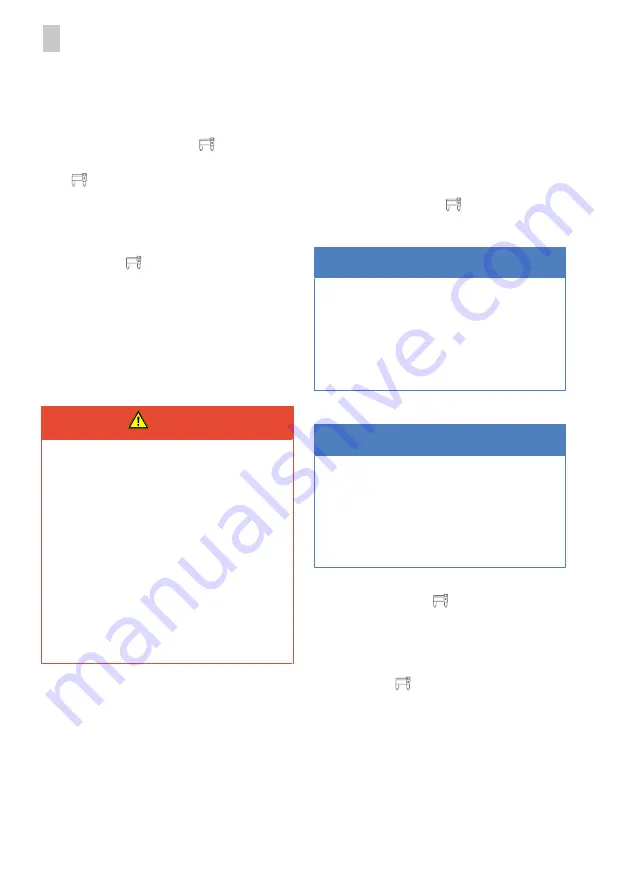
4 | Asennus
fi
94 / 120
80.51.915_iVario-iVarioPro-VCC_WiFi-Adapter_IM_EU-west
5. Tee WiFi-sovittimen asetusten
määritys (ks. kohta 4.2 WiFi-
sovittimen määritys).
6. Liitä Ethernet-kaapeli prosessorilevyn
käyttöpaneelin sisälle [
kuva 13
] tai
ulkoiseen Ethernet-liitäntään
[
kuva 14
].
7. Vie kaapeli ulos laitteesta. Kääri kaapeli
laitteen ulkopuolella kokoon rullalle.
8. Kiinnitä WiFi-sovitin sopivaan
paikkaan [
kuva 08
].
>
WiFi-sovittimen voi kiinnittää
valittuun paikkaan liimaamalla tai
ruuvaamalla. Suositeltava
asennuspaikka on keskelle alustan
takaosaan tai seinään.
4.2 WiFi-sovittimen määritys
VAARA
Korkea jännite kytkettäessä laite
verkkovirtaan
Korkea jännite aiheuttaa hengenvaaran.
n
Vain asianmukaisen koulutuksen
saaneet ammattihenkilöt voivat
käsitellä laitetta sen virran ollessa
kytkettynä ja sähköyksikön ollessa
avattuna.
n
Tehtäessä laitteen asennustöitä, kun
virta on kytkettynä, on käytettävä
aina asianmukaisia suojavaatteita.
4.2.1 Käyttö WiFi-client-sovittimena
a
Sähköyksikkö on avattu.
a
Laitteen virta on kytketty toimintaan.
1. Kytke WiFi-sovittimen Ethernet-
kaapeli tietokoneeseen.
2. Varmista, että tietokoneen WiFi-
yhteys on kytketty pois toiminnasta
konfiguroinnin ajaksi.
Kirjautuminen
1. Valitse verkkoselaimessa osoite
määritetty IP-osoite. Hyväksy
tarvittavat luvat.
2. Anna käyttäjätunnus ja salasana.
Normaalisti käyttäjätunnus on
root ja
salasana
Rational [
kuva 15
].
>
Paina
Login-painiketta.
HUOMAUTUS
Alkuperäisen salasanan muuttaminen
väärinkäytösten estämiseksi
Aseta ensimmäisen konfiguroinnin
yhteydessä System / Administration -
valikossa uusi salasana.
Sovittimen liittäminen WiFi-tukiasemaan
HUOMAUTUS
Huomioi verkkotyyppi, kun muodostat
yhteyden.
WiFi-sovitinta ei voi käyttää Captive
Portal- (esim. vierailija-WiFi) tai WPA2-
Enterprise-pohjaisessa WiFi-verkossa.
1. Paina Verkko / WiFi -valikossa
hakupainiketta [
kuva 16
].
2. Valitse haluamasi verkko. Vahvista
verkko valitsemalla
Liity verkkoon.
3. Kirjoita
WPA-avain-riville WiFin
salasana [
kuva 17
]. Vahvista
painamalla
Lähetä-painiketta.
4. Vahvista painamalla
Tallenna-
painiketta.
5. Vahvista painamalla
Tallenna & Käytä -
painiketta.
Summary of Contents for iVario
Page 108: ...108 120 80 51 915_iVario iVarioPro VCC_WiFi Adapter_IM_EU west 1 4 3 2 5 6 ...
Page 109: ...80 51 915_iVario iVarioPro VCC_WiFi Adapter_IM_EU west 109 120 ...
Page 110: ...110 120 80 51 915_iVario iVarioPro VCC_WiFi Adapter_IM_EU west ...
Page 111: ...80 51 915_iVario iVarioPro VCC_WiFi Adapter_IM_EU west 111 120 1 2 ...
Page 112: ...112 120 80 51 915_iVario iVarioPro VCC_WiFi Adapter_IM_EU west 2 XS 2 S L XL L XL 2 XS 2 S ...
Page 113: ...80 51 915_iVario iVarioPro VCC_WiFi Adapter_IM_EU west 113 120 L XL 2 XS 2 S ...
Page 114: ...114 120 80 51 915_iVario iVarioPro VCC_WiFi Adapter_IM_EU west 1 2 3 ...
Page 115: ...80 51 915_iVario iVarioPro VCC_WiFi Adapter_IM_EU west 115 120 ...
Page 116: ...116 120 80 51 915_iVario iVarioPro VCC_WiFi Adapter_IM_EU west ...
Page 118: ...118 120 80 51 915_iVario iVarioPro VCC_WiFi Adapter_IM_EU west ...
Page 119: ...80 51 915_iVario iVarioPro VCC_WiFi Adapter_IM_EU west 119 120 ...
















































